ปกป้องระบบของคุณจากการใช้ประโยชน์จาก Adobe Flash ในเบราว์เซอร์ของคุณ

Adobe Flash เต็มไปด้วยข้อบกพร่องด้านความปลอดภัยและในสัปดาห์นี้เรามีแพตช์และการใช้ประโยชน์จากศูนย์เป็นวัน นี่คือวิธีที่จะช่วยปกป้องตัวคุณเองจากการโจมตีที่เป็นอันตราย
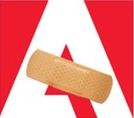
การหาประโยชน์ดังกล่าวเกิดขึ้นจากการที่ บริษัท ปล่อยแพทช์หลายตัว (69 อย่างแน่นอน) ในช่วงต้นสัปดาห์สำหรับ Flash, Reader และ Acrobat
ตามประกาศความปลอดภัยของ Adobe:
CVE-2015-7645 มีช่องโหว่ที่สำคัญแล้วระบุใน Adobe Flash Player 19.0.0.207 และเวอร์ชั่นก่อนหน้าสำหรับ Windows, Macintosh และ Linux การเอารัดเอาเปรียบที่ประสบความสำเร็จอาจทำให้ระบบล่มและอาจทำให้ผู้โจมตีสามารถควบคุมระบบที่ได้รับผลกระทบได้
Adobe ตระหนักถึงรายงานว่ามีการใช้ช่องโหว่สำหรับช่องโหว่นี้ในการโจมตีที่ จำกัด และเป็นเป้าหมาย
UPDATE: Adobe คาดว่าการอัปเดตจะพร้อมให้ใช้งานตั้งแต่วันที่ 16 ตุลาคม
อัปเดต 10/16/2016: Adobe ได้ทำการปะหาช่องโหว่ล่าสุดนี้แล้ว อย่างไรก็ตามเพื่อป้องกันตัวคุณเองจากช่องโหว่ในอนาคตที่หลีกเลี่ยงไม่ได้ฉันขอแนะนำให้ดำเนินการตามขั้นตอนต่อไปนี้
ช่วยป้องกันคอมพิวเตอร์ของคุณจากการใช้ประโยชน์จาก Flash
เราทุกคนรู้ว่า Flash กำลังจะไปไดโนเสาร์และวิธีที่ดีที่สุดในการปกป้องระบบของคุณคือถอนการติดตั้ง Adobe Flash อย่างสมบูรณ์ น่าเสียดายที่ตัวเลือกนั้นอาจไม่เป็นจริงสำหรับผู้ใช้จำนวนมาก
แต่สิ่งที่คุณทำได้คือจัดการเมื่อใช้งานแฟลชโดยการตั้งค่าตัวเลือกคลิกเพื่อเล่นในเบราว์เซอร์ของคุณ เมื่อเปิดใช้งานเบราว์เซอร์ของคุณจะไม่เริ่มแสดงเนื้อหาแฟลชที่อาจเป็นอันตรายโดยอัตโนมัติ ช่วยให้คุณควบคุมได้ว่าจะอนุญาตหรือไม่แสดงอะไร
สำหรับเบราว์เซอร์ส่วนใหญ่คุณสามารถค้นหาโปรแกรมเสริมที่จะบล็อกแฟลชให้คุณได้ แต่คุณสามารถทำได้ด้วยตนเอง นี่คือการดูการทำในสามใหญ่
Google Chrome
ใน Chrome เปิดการตั้งค่าแล้วเลือก แสดงการตั้งค่าขั้นสูง. เลื่อนลงแล้วคลิก การตั้งค่าเนื้อหา ภายใต้ส่วนความเป็นส่วนตัว
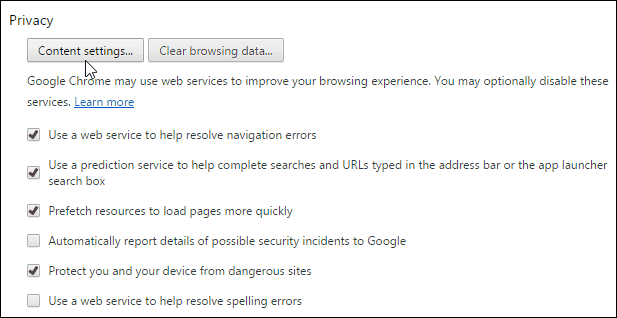
เลื่อนลงไปที่ปลั๊กอินแล้วเลือกให้ฉันเลือกว่าจะเรียกใช้เนื้อหาปลั๊กอินเมื่อใด
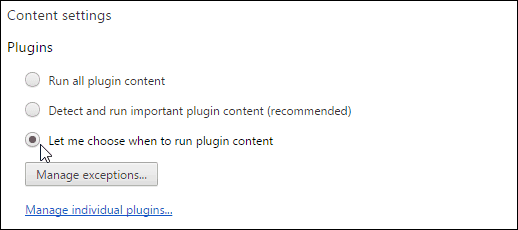
Mozilla Firefox
วิธีที่ง่ายที่สุดคือการติดตั้งส่วนเสริม Flashblock แต่หากต้องการทำด้วยตนเองให้มุ่งไปที่ เครื่องมือ> ส่วนเสริม และเลือกปลั๊กอิน
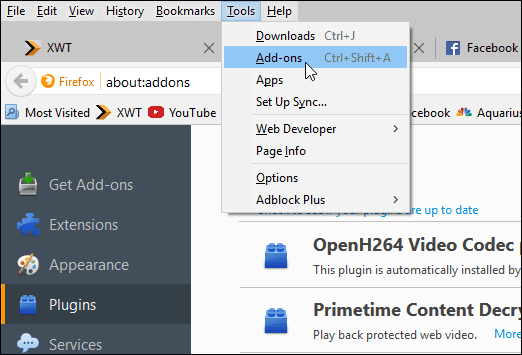
เลื่อนลงและค้นหา Shockwave Flash และเปลี่ยนตัวเลือกเป็น ขอให้เปิดใช้งาน.
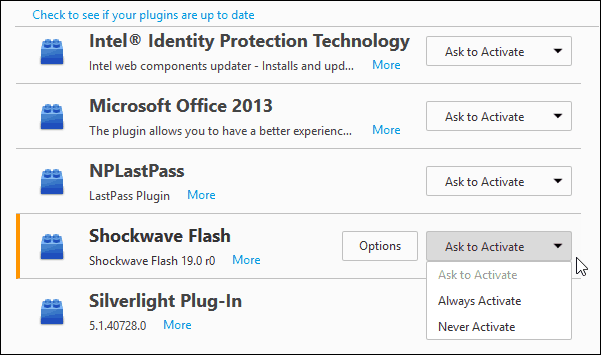
Internet Explorer
แน่นอนว่าใน IE การปิดการใช้งาน Flash เป็นสิ่งที่อันตรายที่สุด…ต่อไป…ไปที่ เครื่องมือ> จัดการส่วนเสริม.
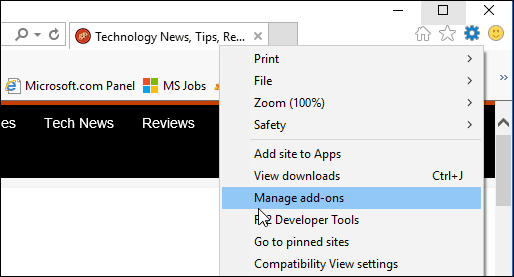
จากนั้นเลือก ส่วนเสริมทั้งหมด จากเมนูแบบเลื่อนลงภายใต้แสดง
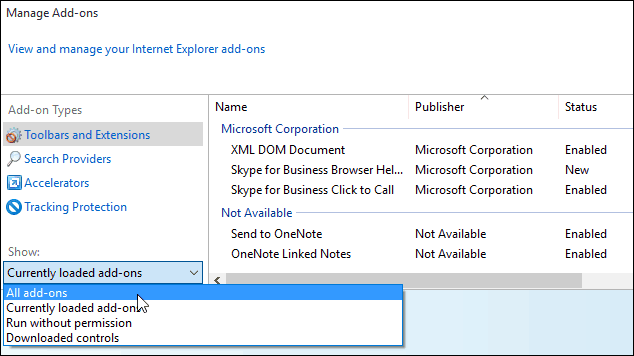
คลิกถัดไป ลบเว็บไซต์ทั้งหมด ที่ด้านล่างและปิดการตั้งค่า
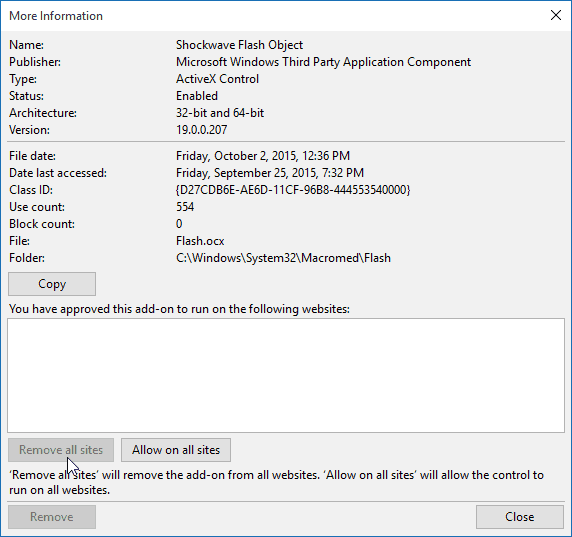
การปิดใช้งาน Flash ใน IE เป็นข้อตกลงทั้งหมดหรือไม่ทำอะไรเลย เมื่อคุณไปถึงไซต์ที่มีเนื้อหา Flash คุณสามารถอนุญาตให้ไซต์นั้นทำงานทั่วทั้งไซต์หรือไม่ก็ได้
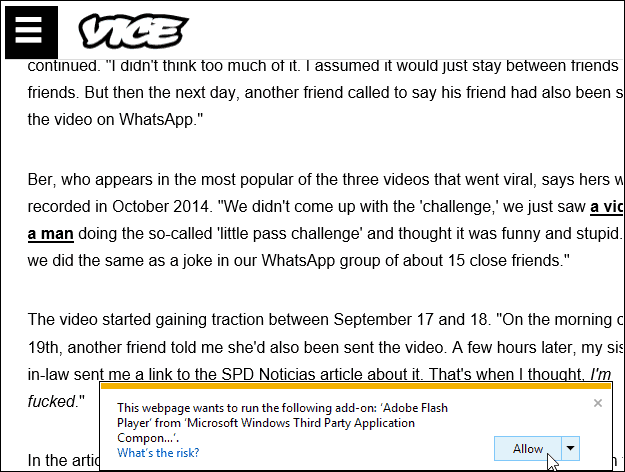
ฉันควรพูดถึงว่า Adobe Flash Player รวมอยู่ใน Microsoft Edge ใน Windows 10 แต่มันง่ายกว่ามากที่จะปิดการใช้งาน เพียงแค่มุ่งไปที่ การตั้งค่า> การตั้งค่าขั้นสูง และพลิกปิดสวิตช์
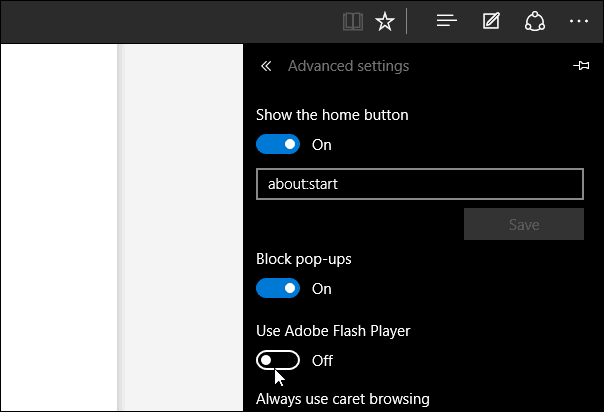
เมื่อคุณไปยังไซต์ที่มีเนื้อหา Flash ใน Firefox หรือ Chrome คุณจะเห็นว่าถูกบล็อกคล้ายกับภาพด้านล่าง จากนั้นเลือกว่าคุณต้องการเรียกใช้หรือไม่
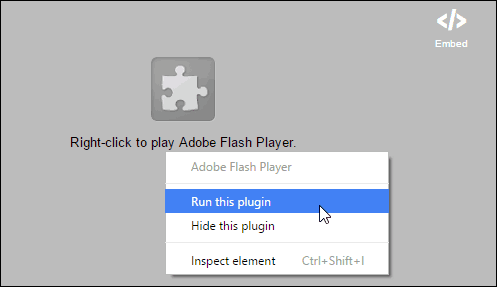
ตอนนี้คุณสามารถควบคุมได้เมื่อเล่นเนื้อหา Flash ไม่ว่าคุณจะใช้เบราว์เซอร์ใด
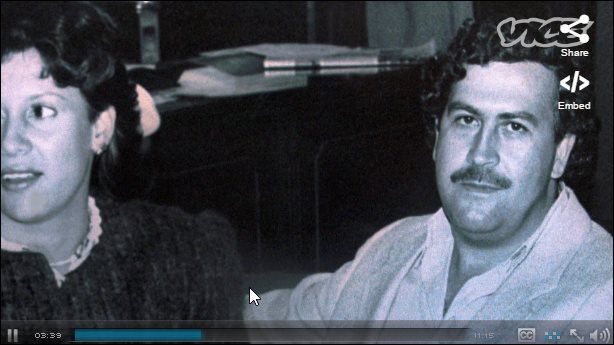
อนิจกรรมของแฟลชต่อเนื่อง
เมื่อพูดถึงช่องโหว่ Adobe Flash มีรูความปลอดภัยมากกว่าชีสสวิส โปรดจำไว้ว่าเมื่อสตีฟจ็อบส์เขียนจดหมายเปิดผนึกเกี่ยวกับความรังเกียจของเขาใน Flash? นั่นคือย้อนกลับไปในปี 2010 แต่ก็ยังคงมีอยู่
บริษัท ด้านเทคโนโลยีกำลังพยายามอย่างเต็มที่ที่จะดำเนินการเพื่อกำจัดมันเช่นกัน นี่เป็นเพียงไม่กี่ตัวอย่าง:
Google ฆ่าโฆษณา Flash อย่างเป็นทางการใน Chrome แล้ว Google AdWords ช่วยให้สามารถแปลงโฆษณาที่สร้างด้วย Flash เป็น HTML5 โดยอัตโนมัติซึ่งเป็นรูปแบบที่ปลอดภัยและเชื่อถือได้ซึ่งแทนที่ Flash
Amazon ได้ห้ามโฆษณา Flash และถูกบล็อกในแพลตฟอร์มอุปกรณ์มือถือที่ทันสมัยที่สุด อันที่จริงแล้วบนมือถือคุณต้องผ่านห่วงมากมายเพื่อดูเนื้อหา Flash
มีแม้กระทั่งการเคลื่อนไหวแฟลชครอบครองโดยมีเป้าหมายเพื่อยุติโลกของปลั๊กอิน Flash Player
หากการถอนการติดตั้ง Flash นั้นไม่ใช่ตัวเลือกที่เหมาะสมสถานการณ์ของคุณการเปิดใช้งานคุณลักษณะคลิกเพื่อเล่นในเบราว์เซอร์เป็นทางออกที่ดีที่สุดของคุณ และแน่นอนให้แน่ใจว่าคุณมีเวอร์ชันที่อัปเดตล่าสุดอยู่ตลอดเวลา
หลังจากใช้งานแล้วคุณจะประหลาดใจว่ามี Flash เหลืออยู่เท่าใด ไซต์ที่โดดเด่นจำนวนมากที่คุณคิดว่าทำไปแล้ว แต่ยังอยู่ใกล้










ทิ้งข้อความไว้